Πώς να αυξήσετε τη φωτεινότητα του βίντεο στο Premiere Pro [με εναλλακτικό]
Σήμερα, τα βίντεο ή οι ταινίες είναι οι τάσεις όπου πολλοί άνθρωποι ασχολούνται με αυτό. Επίσης, είναι πιο ικανοποιητικό να παρακολουθείτε όταν το βίντεο ή η ταινία έχει εξαιρετική και ισορροπημένη ποιότητα χρώματος βίντεο. Έχετε ένα σκοτεινό βίντεο και θέλετε να το φωτίσετε; Τότε αυτός ο ενημερωτικός οδηγός προοριζόταν για εσάς. Αυτό το άρθρο θα σας δώσει τις καλύτερες μεθόδους πώς να φωτίσετε ένα βίντεο στην πρεμιέρα. Εκτός από αυτό, θα μάθετε επίσης τις καλύτερες εναλλακτικές σε αυτήν την εφαρμογή. Με αυτόν τον τρόπο, θα έχετε τον πιο εύκολο τρόπο να επεξεργαστείτε το βίντεό σας. Έτσι, αν θέλετε να μάθετε το κόλπο για να βελτιώσετε το χρώμα του βίντεό σας, διαβάστε αυτό το άρθρο.
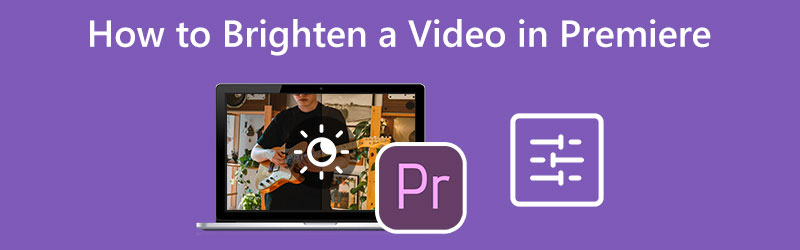
ΠΕΡΙΕΧΟΜΕΝΟ ΣΕΛΙΔΑΣ
Μέρος 1: Καλύτερος εναλλακτικός τρόπος για να φωτίσετε ένα βίντεο
Η καλύτερη εναλλακτική για να ελαφρύνετε το βίντεό σας είναι Μετατροπέας βίντεο Vidmore. Αυτό το λογισμικό εκτός σύνδεσης μπορεί εύκολα να κάνει τα σκοτεινά βίντεό σας πιο φωτεινά και πιο ακριβή. Αυτή η εφαρμογή προσφέρει ένα εργαλείο Διόρθωσης Χρώματος που είναι υπεύθυνο για την επεξεργασία της φωτεινότητας των βίντεό σας. Αυτό το εργαλείο μπορεί να κάνει το βίντεό σας πιο σκούρο ή φωτεινότερο ανάλογα με το χρώμα που προτιμάτε. Επίσης, είναι ο καλύτερος τρόπος για να ισορροπήσετε το χρώμα του βίντεό σας. Εκτός από τη ρύθμιση της φωτεινότητας του βίντεό σας, μπορείτε επίσης να τροποποιήσετε την απόχρωση, την αντίθεση και τον κορεσμό του βίντεο. Μπορείτε ακόμα να χρησιμοποιήσετε αυτήν την εφαρμογή εάν είστε χρήστης χωρίς αρκετές δεξιότητες για να επεξεργαστείτε ένα βίντεο. Διαθέτει απλή διεπαφή και απλές διαδικασίες για την αλλαγή της φωτεινότητας του βίντεό σας. Με αυτόν τον τρόπο, δεν θα αντιμετωπίσετε προβλήματα για να βελτιώσετε το βίντεό σας.
Ακολουθεί μια απλή μέθοδος για να κάνετε πιο φωτεινό το βίντεό σας στον υπολογιστή σας χρησιμοποιώντας το Vidmore Video Converter.
Βήμα 1: Αποκτήστε πρόσβαση στην εφαρμογή κάνοντας κλικ στο κουμπί λήψης παρακάτω. Μπορείτε να κάνετε λήψη των εκδόσεων Windows και Mac με βάση το λειτουργικό σας σύστημα. Στη συνέχεια, προχωρήστε στην εγκατάσταση και ξεκινήστε την εφαρμογή.
Βήμα 2: Εάν η διεπαφή βρίσκεται ήδη στην οθόνη σας, κυβερνώ στην επιλογή Εργαλειοθήκη και επιλέξτε το Διόρθωση χρώματος εργαλείο.
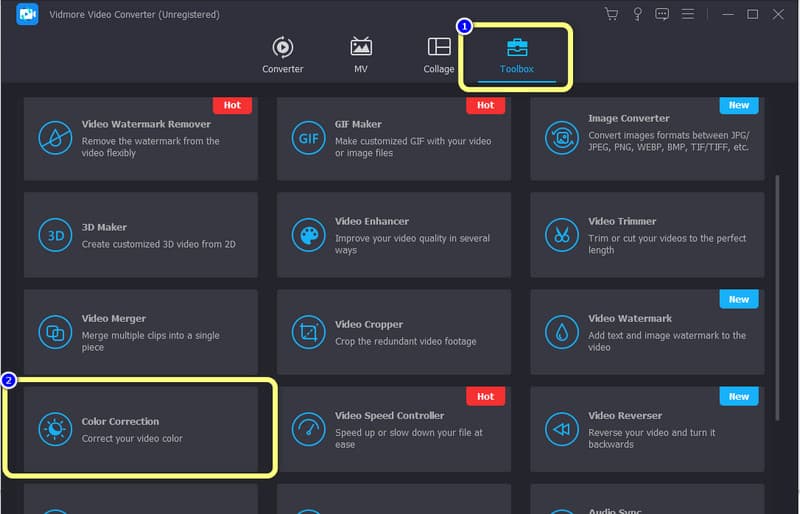
Βήμα 3: Αναμένετε να εμφανιστεί άλλη διεπαφή αφού κάνετε κλικ στο εργαλείο διόρθωσης χρώματος. Στη συνέχεια, πατήστε το Συν εικονίδιο για να εισαγάγετε το βίντεο που θέλετε να φωτίσετε.
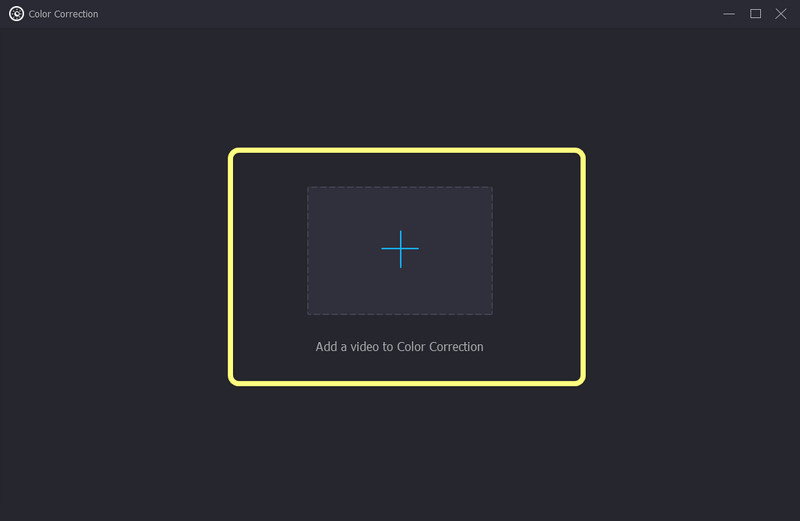
Βήμα 4: Προσαρμόστε τη φωτεινότητα του βίντεο ελέγχοντας τη συρόμενη γραμμή από την επιλογή φωτεινότητας. Μπορείτε επίσης να ελέγξετε την αντίθεση και άλλες παραμέτρους για να εξισορροπήσετε το χρώμα.
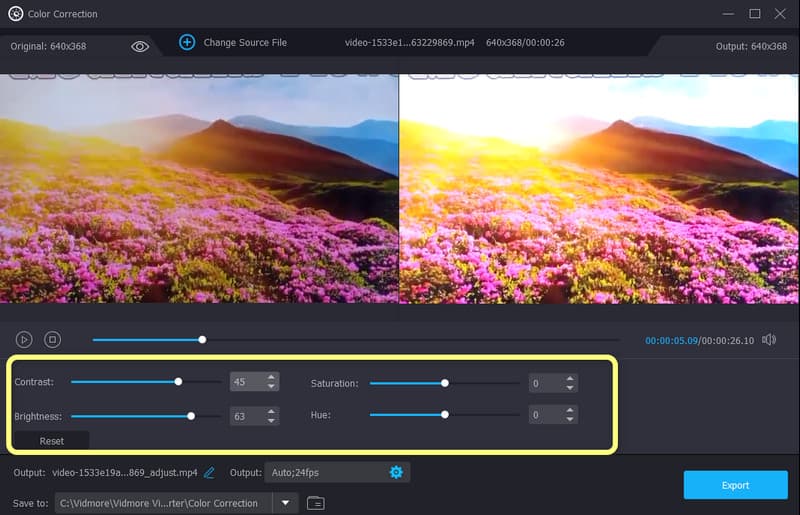
Βήμα 5: μεταβείτε στο Ρυθμίσεις εξόδου εάν θέλετε να αλλάξετε τη μορφή, την ανάλυση, τον ρυθμό καρέ, τη λειτουργία ζουμ και τον ρυθμό μετάδοσης bit, τον ρυθμό δειγματοληψίας, το κανάλι και τον κωδικοποιητή του ήχου σας. Στη συνέχεια, κάντε κλικ στο κουμπί OK εάν ολοκληρώσετε τις αλλαγές.

Βήμα 6: Για το τελικό βήμα, κάντε κλικ στο Εξαγωγή κουμπί από την κάτω δεξιά γωνία της διεπαφής. Περιμένετε για τη διαδικασία και αποθηκεύστε το τελικό αποτέλεσμα στον υπολογιστή σας.
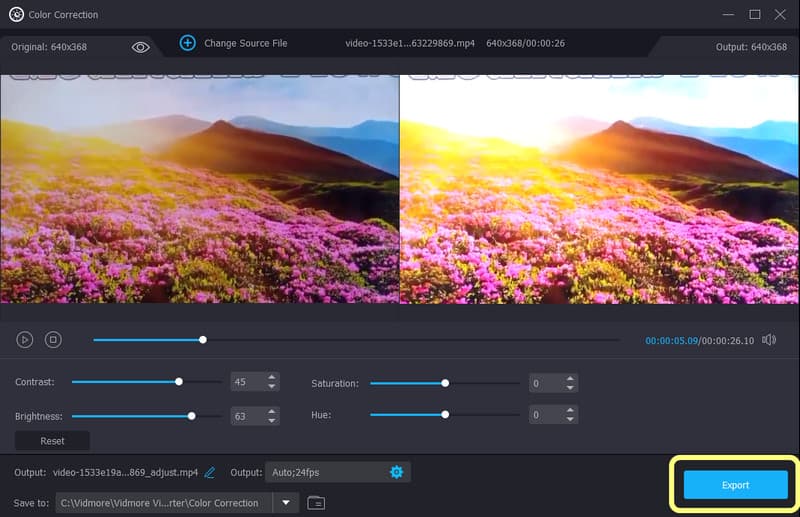
Μέρος 2: Πώς να φωτίσετε ένα βίντεο στην πρεμιέρα
Θέλετε να μάθετε πώς να κάνετε ένα βίντεο πιο φωτεινό στο Premiere Pro; Αν θέλετε να φωτίσετε το βίντεό σας χρησιμοποιώντας το Adobe Premiere Pro, διαβάστε αυτό το μέρος. Αυτή η εφαρμογή μπορεί να κάνει πιο φωτεινό το σκοτεινό σας βίντεο. Η πρώτη μέθοδος που χρησιμοποιήσαμε παραπάνω ήταν αρκετά απλή. Το μόνο που έπρεπε να κάνετε ήταν να αλλάξετε τη φωτεινότητα του βίντεο και ήσασταν έτοιμοι να ξεκινήσετε. Αλλά η διαδικασία στο Premiere pro είναι λίγο διαφορετική. Αν και είναι λίγο πιο περίπλοκη από την πρώτη μέθοδο, αξίζει να δοκιμάσετε. Ας υποθέσουμε ότι δημιουργείτε ένα βίντεο με σκούρο φόντο και λίγα φώτα. Τότε, ίσως η αύξηση της φωτεινότητας του βίντεο να μην είναι αρκετή. Σε αυτήν την περίπτωση, θα πρέπει να κάνετε μια άλλη διαδικασία για να κάνετε τα σκοτεινά βίντεό σας πιο διαφανή. Έτσι, μπορείτε να χρησιμοποιήσετε μια προηγμένη τεχνική για να κάνετε την ταινία σας πιο φωτεινή και πιο ορατή. Ωστόσο, αυτό το εργαλείο είναι κατάλληλο μόνο για επαγγελματίες ή προχωρημένους χρήστες, καθώς είναι μια προηγμένη διαδικασία. Έτσι οι αρχάριοι θα το βρουν περίπλοκο. Επίσης, αυτή η εφαρμογή απαιτεί συνδρομή για να λειτουργήσει, αν και έχει δωρεάν δοκιμή 7 ημερών. Χρησιμοποιήστε την παρακάτω διαδικασία για να μάθετε πώς να φωτίζετε ένα σκοτεινό βίντεο στο Premiere Pro.
Βήμα 1: Εγκαταστήστε το λογισμικό στον υπολογιστή σας. Προσθέστε το βίντεο που θέλετε να επεξεργαστείτε και αποθέστε το στη γραμμή χρόνου.
Βήμα 2: Κάντε κλικ στο Υπάρχοντα επιλογή στο αριστερό μέρος του πίνακα Premiere Pro. Στη συνέχεια αναζητήστε το Φωτισμός εφέ στο πλαίσιο αναζήτησης και κάντε κλικ σε αυτό.
Βήμα 3: Σύρετε τα εφέ φωτισμού στο κλιπ. Στη συνέχεια, μεταβείτε στο Έλεγχος εφέ επιλογή στο επάνω μέρος της διεπαφής και κάντε κλικ Εφέ φωτισμού.
Βήμα 4: Θα συναντήσετε πολλές επιλογές στην οθόνη σας. Επίλεξε το Φως 1 κουμπί για να προβάλετε το αναπτυσσόμενο μενού και να δείτε το Προβολέας θέατρου επιλογή. Στη συνέχεια αλλάξτε τα φώτα της δημοσιότητας σε Κατευθυντήριος.
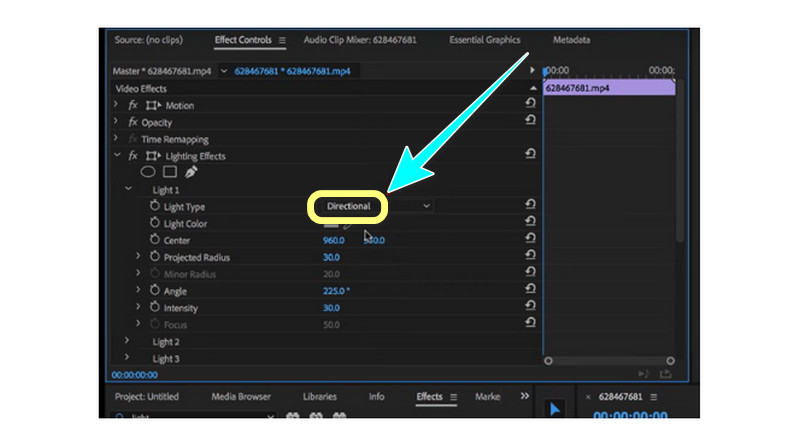
Βήμα 5: Θα δείτε ότι τα σκοτεινά τμήματα του βίντεό σας θα φωτιστούν αμέσως. Μετά από αυτό, μπορείτε να αποθηκεύσετε το τελικό σας βίντεο στον υπολογιστή σας και να παρακολουθήσετε την πιο φωτεινή έκδοση.
Μέρος 3: Συχνές ερωτήσεις σχετικά με το πώς να φωτίσετε ένα βίντεο στην πρεμιέρα
1. Υπάρχει εξαιρετικός τρόπος για να φωτίσετε ένα σκοτεινό βίντεο;
Απολύτως ναι. Το φωτισμό ενός βίντεο είναι πλέον δυνατό με τη βοήθεια διαφόρων εφαρμογών. Δεν χρειάζεται να ανησυχείτε εάν έχετε κακή κάμερα ή φωτισμό. Μπορείτε εύκολα να φωτίσετε το βίντεό σας χρησιμοποιώντας το Vidmore Video Converter. Διαθέτει ένα εργαλείο διόρθωσης χρώματος που μπορείτε να χρησιμοποιήσετε για να κάνετε πιο φωτεινά τα σκοτεινά βίντεό σας.
2. Πόσο κοστίζει το Adobe Premiere Pro;
Μετά τη δωρεάν δοκιμή των 7 ημερών, πρέπει να αγοράσετε μια συνδρομή για να χρησιμοποιείτε την εφαρμογή συνεχώς. Το Adobe Premiere κοστίζει $20,99 ανά μήνα. Εάν προτιμάτε να αγοράσετε τη συνδρομή για ολόκληρο το έτος, κοστίζει $239,88. Είναι αρκετά ακριβό αλλά αξίζει τον κόπο.
3. Είναι εύκολο να χρησιμοποιηθεί το Adobe Premiere Pro;
Η δυσκολία αυτής της εφαρμογής εξαρτάται από τους χρήστες. Εάν ο χρήστης είναι έμπειρος, τότε αυτή η εφαρμογή μπορεί να είναι εύκολη. Από την άλλη πλευρά, εάν ο χρήστης δεν έχει ακόμη δεξιότητες, αυτή η εφαρμογή είναι ακατάλληλη.
συμπέρασμα
Όπως μπορείτε να δείτε, αυτό το άρθρο σας λέει πώς να το κάνετε φωτίστε ένα βίντεο στην Πρεμιέρα. Αλλά αυτή η Πρεμιέρα είναι πολύ προχωρημένη για αρχάριους. Με αυτόν τον τρόπο, εάν θέλετε μια απλή μέθοδο για να ελαφρύνετε το βίντεό σας, χρησιμοποιήστε Μετατροπέας βίντεο Vidmore. Διαθέτει φιλική προς το χρήστη διεπαφή και απλή διαδικασία, η οποία είναι ιδανική για μη επαγγελματίες χρήστες.


